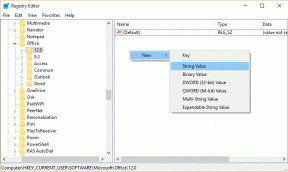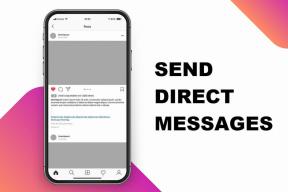Πώς να αφαιρέσετε το YouTube από την Smart TV
Miscellanea / / April 06, 2023
Η Smart TV είναι ακριβώς όπως η κανονική σας τηλεόραση, αλλά λίγο διαφορετική. Όπως και στην κανονική τηλεόραση, μπορείτε να συνδέσετε το καλώδιο σας για να παρακολουθήσετε κανάλια και το ίδιο μπορείτε να κάνετε με την Smart TV. Αλλά αν συνδέσετε την Smart TV σας στο διαδίκτυο, η Smart TV σας γίνεται σαν το smartphone σας, όπου μπορείτε να χρησιμοποιήσετε εφαρμογές για να παρακολουθήσετε εκπομπές, ταινίες, βίντεο και φωτογραφίες. Σχεδόν κάθε έξυπνη τηλεόραση έχει προεγκατεστημένο το YouTube, είτε εκτελείται σε Android OS, Tizen OS ή οποιοδήποτε άλλο λειτουργικό σύστημα. Οι προεγκατεστημένες εφαρμογές είναι εκείνες οι εφαρμογές που δεν μπορείτε να απεγκαταστήσετε όπως ακριβώς απεγκαταστήσετε εφαρμογές τρίτων, αλλά υπάρχει τρόπος να τις καταργήσετε. Αν θέλετε να μάθετε πώς να διαγράφετε προεγκατεστημένες εφαρμογές, όπως το YouTube, στην έξυπνη τηλεόραση Samsung, αυτό το άρθρο θα σας καθοδηγήσει σε αυτό. Θα σας καθοδηγήσει επίσης σε βήματα σχετικά με το πώς να αφαιρέσετε το YouTube από την Smart TV και να αφαιρέσετε τον λογαριασμό YouTube από την τηλεόραση εξ αποστάσεως.

Πίνακας περιεχομένων
- Πώς να αφαιρέσετε το YouTube από την Smart TV
- Μπορώ να αφαιρέσω το YouTube από την Smart TV;
- Μπορώ να αφαιρέσω το YouTube από το Android TV;
- Πώς να αφαιρέσετε το YouTube από την Smart TV;
- Πώς να αφαιρέσετε τον λογαριασμό YouTube από την τηλεόραση χρησιμοποιώντας το τηλέφωνο;
- Πώς να αφαιρέσετε τον λογαριασμό YouTube από την τηλεόραση εξ αποστάσεως;
- Πώς μπορώ να διαγράψω προεγκατεστημένες εφαρμογές στην Smart TV μου; Πώς να διαγράψετε προεγκατεστημένες εφαρμογές σε Smart TV;
- Γιατί δεν μπορώ να διαγράψω εφαρμογές στη Samsung Smart TV;
- Πώς να διαγράψετε προεγκατεστημένες εφαρμογές στη Samsung Smart TV;
Πώς να αφαιρέσετε το YouTube από την Smart TV
Δεν μπορείτε να πραγματοποιήσετε κλήσεις από smart TV, αλλά μπορείτε να χρησιμοποιήσετε εφαρμογές όπως το YouTube, το Netflix, το Prime Videos και άλλες εφαρμογές για να παρακολουθήσετε το περιεχόμενο. Σχεδόν κάθε έξυπνη τηλεόραση βασίζεται στο λειτουργικό σύστημα Android και κάθε έξυπνη τηλεόραση διαθέτει προεγκατεστημένες εφαρμογές για την παροχή βασικών λειτουργιών. Το YouTube είναι μία από τις εφαρμογές συστήματος στις περισσότερες έξυπνες τηλεοράσεις παγκοσμίως. Συνεχίστε να διαβάζετε περαιτέρω για να βρείτε τα βήματα που εξηγούν πώς μπορείτε να αφαιρέσετε το YouTube από την έξυπνη τηλεόραση λεπτομερώς με χρήσιμες εικόνες για καλύτερη κατανόηση.
Μπορώ να αφαιρέσω το YouTube από την Smart TV;
Ναί, μπορείτε να αφαιρέσετε το YouTube από την Smart TV. Μπορείτε να καταργήσετε το YouTube από τις ρυθμίσεις εφαρμογής της Smart TV σας. Εάν το YouTube είναι μια προεγκατεστημένη εφαρμογή που δεν μπορεί να αφαιρεθεί στη Smart TV σας, δεν μπορείτε να την αφαιρέσετε εύκολα. Ωστόσο, μπορείτε, αλλά εάν το YouTube δεν είναι προεγκατεστημένο, πρέπει να μεταβείτε στην ενότητα εφαρμογών στη Smart TV σας και να επιλέξετε YouTube και να το απεγκαταστήσετε.
Μπορώ να αφαιρέσω το YouTube από το Android TV;
Οχι, δεν μπορείτε να καταργήσετε το YouTube από το Android TV. Το YouTube είναι μια από τις προεγκατεστημένες εφαρμογές στο Android TV που είναι ενσωματωμένες και δεν μπορείτε να την αφαιρέσετε όπως ακριβώς αφαιρείτε οποιεσδήποτε άλλες εφαρμογές που έχετε λάβει. Με τη βοήθεια του Android Debug Bridge, μπορείτε να αποκτήσετε πρόσβαση στον πυρήνα του Android TV και από τον πυρήνα, μπορείτε να αφαιρέσετε τυχόν προεγκατεστημένες εφαρμογές. Για να καταργήσετε το YouTube από το Android TV, μπορείτε να ακολουθήσετε τα βήματα που αναφέρονται στην επικεφαλίδα πώς να αφαιρέσετε το YouTube από την Smart TV.
Πώς να αφαιρέσετε το YouTube από την Smart TV;
Για να μάθετε πώς να αφαιρέσετε το YouTube από την Smart TV, απλώς ακολουθήστε αυτά τα βήματα:
Σημείωση: Βεβαιωθείτε ότι έχετε ενεργοποιήσει τις επιλογές προγραμματιστή στη Smart TV σας.
1. Ενεργοποιήστε το δικό σας έξυπνη τηλεόραση και πηγαίνετε στο Ρυθμίσεις προγραμματιστή.
2. Επειτα, ανάβω ο Εντοπισμός σφαλμάτων USB επιλογή.
3. Πλοηγηθείτε στο Δίκτυα & Διαδίκτυο > συνδεδεμένο δίκτυο WiFi.
4. Σημειώστε το Wi-Fi σας διεύθυνση IP.
5. Τώρα, κατεβάστε και εγκαταστήστε το ADB AppControl λογισμικό στον υπολογιστή σας.
6. Εκκινήστε το ADB AppControl και συμφωνώ με όλους τους όρους.
7. Γράψε το διεύθυνση IP της Smart TV σας στην επάνω δεξιά γωνία που σημειώσατε νωρίτερα.
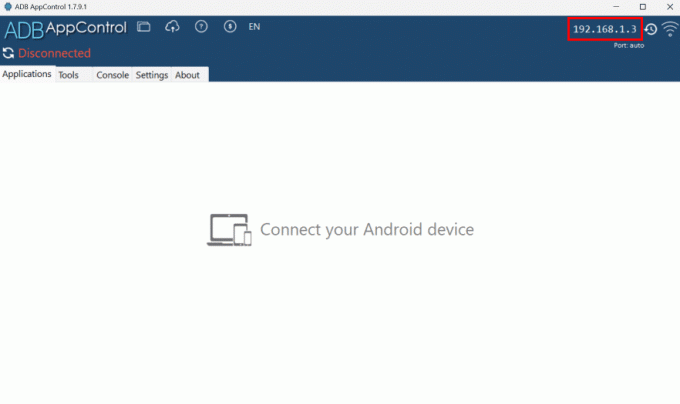
8. Μόλις συνδεθεί η Smart TV σας, θα δείτε όλα τα εφαρμογές από την Smart TV σας στον υπολογιστή.
9. Επίλεξε το YouTube εφαρμογή από τη λίστα.
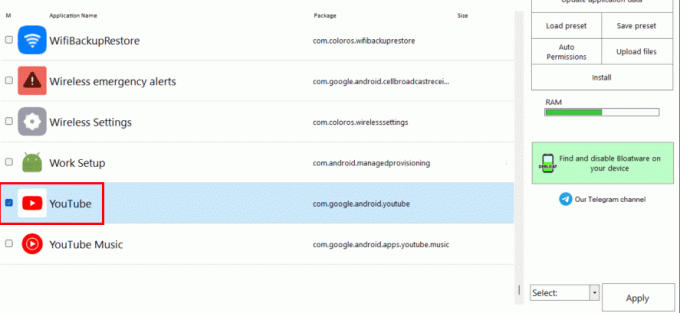
10. Κάνε κλικ στο Απεγκατάσταση >Ισχύουν επιλογή.

11. Κάνε κλικ στο Ναί επιλογή από το πλαίσιο διαλόγου για την πλήρη κατάργηση της εφαρμογής YouTube από την Smart TV σας.

Αυτός είναι ο τρόπος κατάργησης του YouTube από την Smart TV.
Διαβάστε επίσης: Πώς να καθαρίσετε την προσωρινή μνήμη στην τηλεόραση Samsung
Πώς να αφαιρέσετε τον λογαριασμό YouTube από την τηλεόραση χρησιμοποιώντας το τηλέφωνο;
Για να ξέρω πώς να κατάργηση λογαριασμού YouTube από την τηλεόραση χρησιμοποιώντας τηλέφωνο, ακολουθήστε τα παρακάτω βήματα:
Σημείωση: Τα βήματα που εκτελούνται παρακάτω αφορούν συσκευές Android και iOS.
1. Ανοιξε το Πρόγραμμα περιήγησης τηλεφώνου στο τηλέφωνό σας και επισκεφθείτε το Σελίδα σύνδεσης Google.
2. Εισάγετε ΗΛΕΚΤΡΟΝΙΚΗ ΔΙΕΥΘΥΝΣΗ ή τηλεφωνικό νούμερο και πατήστε στο Επόμενο επιλογή.
3. Εισάγετε Κωδικός πρόσβασης και πατήστε στο Επόμενο επιλογή.
4. Μόλις συνδεθείτε, πατήστε στο Ασφάλεια καρτέλα από την κορυφή.

5. Στη συνέχεια, σύρετε προς τα κάτω στο Οι συσκευές σας ενότητα και πατήστε Διαχειριστείτε όλες τις συσκευές.
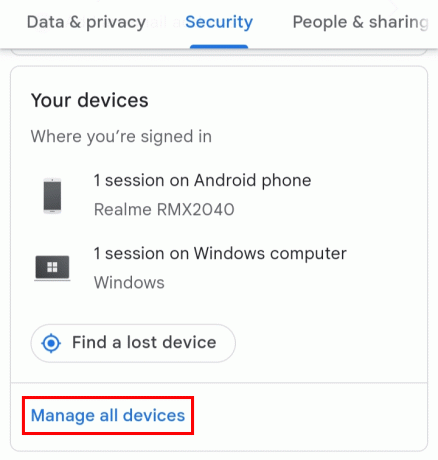
6. Πατήστε Η Smart TV σας από τη λίστα.
7. Πατήστε στο Αποσύνδεση επιλογή κάτω από αυτό.
8. Πατήστε Αποσύνδεση από το παράθυρο διαλόγου για να καταργήσετε τον λογαριασμό σας YouTube από την τηλεόραση.
Αυτός είναι ο τρόπος με τον οποίο μπορείτε να αφαιρέσετε τον λογαριασμό YouTube από την τηλεόραση από απόσταση χρησιμοποιώντας το τηλέφωνο.
Πώς να αφαιρέσετε τον λογαριασμό YouTube από την τηλεόραση εξ αποστάσεως;
Για να μάθετε πώς μπορείτε να αφαιρέσετε τον λογαριασμό YouTube από την τηλεόραση εξ αποστάσεως, απλώς ακολουθήστε τα παρακάτω βήματα:
1. Επισκέψου το Σελίδα σύνδεσης Google στο πρόγραμμα περιήγησης του υπολογιστή/laptop σας.
2. Εισάγετε ΗΛΕΚΤΡΟΝΙΚΗ ΔΙΕΥΘΥΝΣΗ ή τηλεφωνικό νούμερο και κάντε κλικ στο Επόμενο επιλογή.
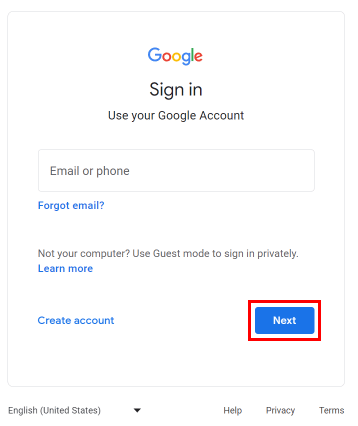
3. Εισάγετε Κωδικός πρόσβασης και κάντε κλικ στο Επόμενο επιλογή.
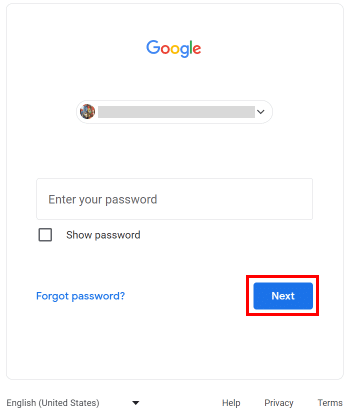
4. Μόλις συνδεθείτε, κάντε κλικ στο Ασφάλεια καρτέλα από το αριστερό παράθυρο.
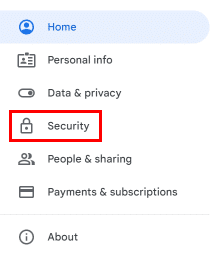
5. Κάντε κύλιση προς τα κάτω και κάντε κλικ στο Διαχειριστείτε όλες τις συσκευές από την ενότητα Οι συσκευές σας.
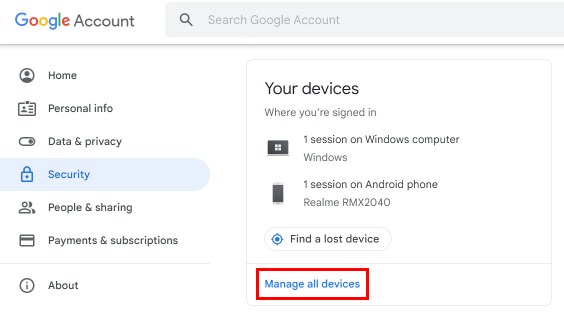
6. Κάντε κλικ στο Η Smart TV σας από τη λίστα.
7. Κάνε κλικ στο Αποσύνδεση επιλογή κάτω από αυτό.
8. Κάντε κλικ στο Αποσύνδεση από το παράθυρο διαλόγου για να καταργήσετε τον λογαριασμό σας YouTube από την τηλεόραση.
Διαβάστε επίσης: Πώς να αποκλείσετε ένα κανάλι YouTube στην τηλεόραση
Πώς μπορώ να διαγράψω προεγκατεστημένες εφαρμογές στην Smart TV μου; Πώς να διαγράψετε προεγκατεστημένες εφαρμογές σε Smart TV;
Για να μάθετε πώς να διαγράφετε προεγκατεστημένες εφαρμογές σε Smart TV, απλώς ακολουθήστε αυτά τα βήματα:
1. Ενεργοποιήστε το δικό σας έξυπνη τηλεόραση.
2. Πλοηγηθείτε στο Ρυθμίσεις προγραμματιστή και ανάβω ο Εντοπισμός σφαλμάτων USB επιλογή.
3. Από τις Ρυθμίσεις, επιλέξτε Δίκτυα & Διαδίκτυο.
4. Επίλεξε το συνδεδεμένο δίκτυο WiFi και σημειώστε τα WiFi διεύθυνση IP.
5. Εγκαταστήστε και ανοίξτε το ADB AppControl λογισμικό στον υπολογιστή σας.
6. Εισάγετε το διεύθυνση IP της Smart TV σας στην επάνω δεξιά γωνία.
7. Στη συνέχεια, επιλέξτε το επιθυμητή προεγκατεστημένη εφαρμογή από τη λίστα.
8. Από την επιλογή κάτω δεξιά επιλέξτε Απεγκατάσταση >Ισχύουν επιλογή.

9. Κάνε κλικ στο Ναί επιλογή από το πλαίσιο διαλόγου για την πλήρη κατάργηση της εφαρμογής YouTube από την Smart TV σας.

Με αυτόν τον τρόπο μπορείτε να αφαιρέσετε τις προεγκατεστημένες εφαρμογές σε Smart TV.
Γιατί δεν μπορώ να διαγράψω εφαρμογές στη Samsung Smart TV;
Ακολουθούν ορισμένοι λόγοι για τους οποίους δεν μπορείτε να διαγράψετε εφαρμογές στη Samsung Smart TV:
- Η εφαρμογή που προσπαθείτε να διαγράψετε είναι μια προεγκατεστημένη εφαρμογή.
- Μπορεί να υπάρχει κάποιο σφάλμα ή σφάλμα στη Samsung Smart TV σας επανεκκινήστε και ελέγξτε.
- Δεν έχετε ενεργοποιήσει τη λειτουργία προγραμματιστή για να διαγράψετε προεγκατεστημένες εφαρμογές.
- Μπορεί να συμβεί ότι το η εφαρμογή εκτελείται στο παρασκήνιο ενώ προσπαθείτε να το διαγράψετε.
Διαβάστε επίσης: Ποια είναι τα πλεονεκτήματα και τα μειονεκτήματα της Smart TV;
Πώς να διαγράψετε προεγκατεστημένες εφαρμογές στη Samsung Smart TV;
Για να μάθετε πώς να διαγράφετε προεγκατεστημένες εφαρμογές στη Samsung Smart TV, απλώς ακολουθήστε αυτά τα βήματα:
1. Ενεργοποιήστε το δικό σας Samsung Smart TV.
2. Επίλεξε το αριθμός 5κουμπί από το τηλεχειριστήριο για να ανοίξετε τις επιλογές Προγραμματιστές.
3. Ανάβω Λειτουργία για προγραμματιστές και επιλέξτε Εντάξει.
4. Πατήστε και κρατήστε πατημένο το κουμπί ενεργοποίησης - απενεργοποίησης πάνω στο ___ σου τηλεχειριστήριο για 2 δευτερόλεπτα.
5. Μόλις ενεργοποιηθεί ξανά η τηλεόρασή σας, επιλέξτε Εφαρμογές από την αρχική οθόνη.

6. Επίλεξε το επιθυμητό προεγκατεστημένοεφαρμογή θέλετε να διαγράψετε.
7. Μεταβείτε στις επιλογές κάτω από την επιλεγμένη εφαρμογή και επιλέξτε Δοκιμή σύνδεσης σε βάθος > Ακύρωση.
8. Δοκιμή βαθιάς σύνδεσης επιτρέπω την επιλογή διαγραφής. Επίλεξε το Διαγράφω επιλογή κάτω από την εφαρμογή.
9. Επιλέξτε το Διαγράφω επιλογή για οριστική διαγραφή της εφαρμογής.
Εάν η επιλογή Διαγραφή δεν είναι ενεργοποιημένη, η μόνη επιλογή είναι να επαναφέρετε την τηλεόρασή σας. Αυτός είναι ο τρόπος διαγραφής προεγκατεστημένων εφαρμογών στη Samsung Smart TV.
Συνιστάται:
- Πώς να αναδημοσιεύσετε βίντεο TikTok
- Τι κανάλι είναι το Discovery στο DirecTV;
- Πώς να συνδέσετε το τηλέφωνο Samsung στην τηλεόραση με HDMI
- Ποια είναι η διαφορά μεταξύ Smart TV και Android TV;
Ελπίζουμε λοιπόν να καταλάβατε πώς να αφαιρέσετε το YouTube από την smart TV με τα λεπτομερή βήματα για τη βοήθειά σας. Μπορείτε να μας ενημερώσετε για τυχόν απορίες ή προτάσεις σχετικά με οποιοδήποτε άλλο θέμα θέλετε να κάνουμε ένα άρθρο. Ρίξτε τα στην παρακάτω ενότητα σχολίων για να τα γνωρίζουμε.

Πιτ Μίτσελ
Ο Pete είναι συγγραφέας ανώτερου προσωπικού στην TechCult. Ο Pete λατρεύει την τεχνολογία όλων των πραγμάτων και είναι επίσης ένας άπληστος DIYer στην καρδιά. Έχει μια δεκαετία εμπειρίας στο να γράφει οδηγίες, χαρακτηριστικά και οδηγούς τεχνολογίας στο διαδίκτυο.